Ubuntu 20.04 GPG error: The following signatures couldn't be verified je nejčastější chybou při pokusu o zahrnutí repozitářů balíčků třetích stran do apt správce balíčků.
Chyba GPG by měla být spíše považována za varování před potenciální instalací balíčků z neznámých zdrojů. Chybová zpráva GPG proto vyzve uživatele, aby ověřil a ručně importoval podpis třetí strany patřící příslušnému vývojáři balíčku.
V tomto tutoriálu se naučíte:
- Jak importovat podpis veřejného klíče
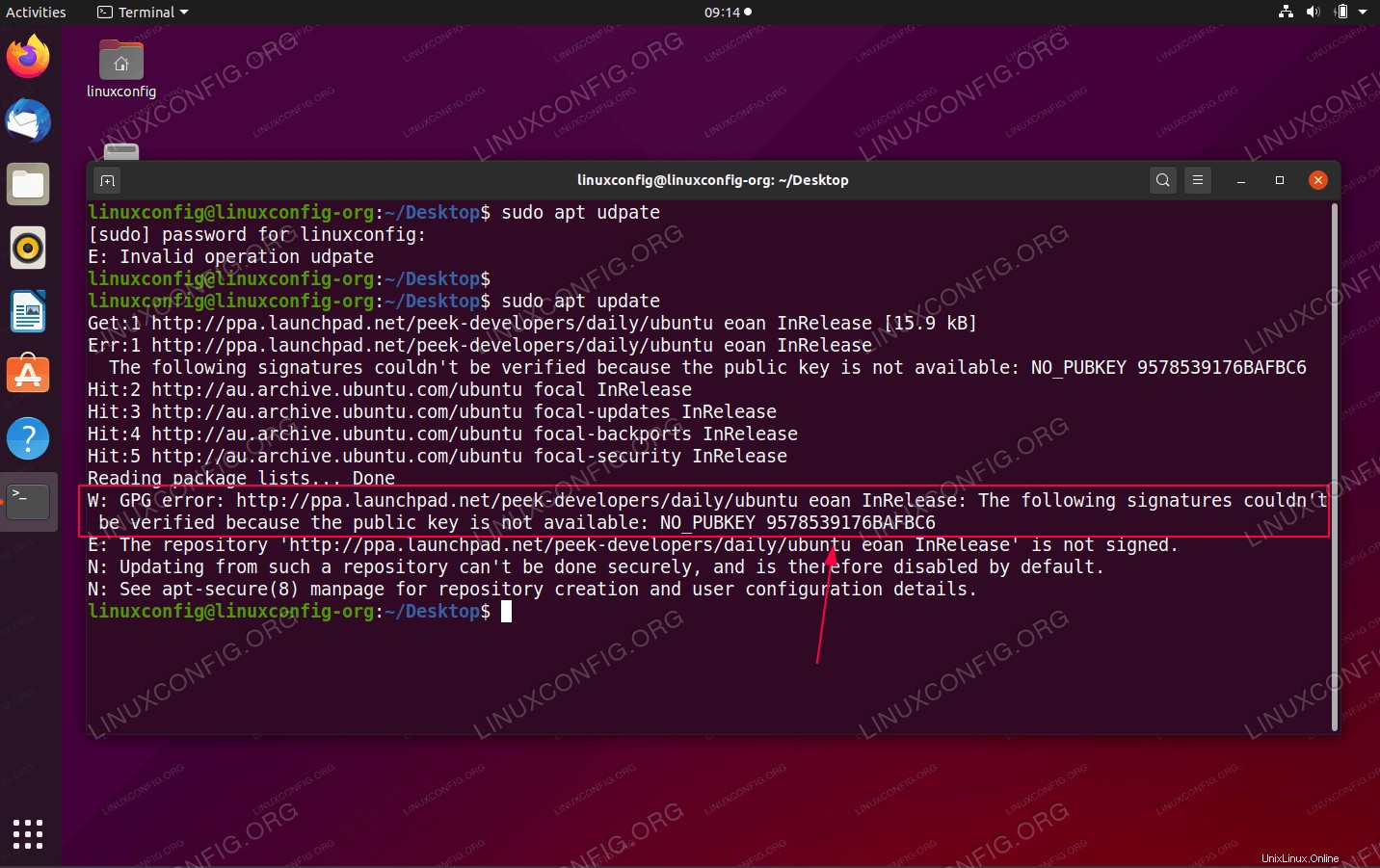 Chyba GPG Ubuntu 20.04:Následující podpisy nelze ověřit
Chyba GPG Ubuntu 20.04:Následující podpisy nelze ověřit Požadavky na software a použité konvence
| Kategorie | Požadavky, konvence nebo použitá verze softwaru |
|---|---|
| Systém | Nainstalováno Ubuntu 20.04 nebo upgradované Ubuntu 20.04 Focal Fossa |
| Software | Není k dispozici |
| Jiné | Privilegovaný přístup k vašemu systému Linux jako root nebo prostřednictvím sudo příkaz. |
| Konvence | # – vyžaduje, aby dané linuxové příkazy byly spouštěny s právy root buď přímo jako uživatel root, nebo pomocí sudo příkaz$ – vyžaduje, aby dané linuxové příkazy byly spouštěny jako běžný neprivilegovaný uživatel |
Jak importovat podpis veřejného klíče GPG krok za krokem
- Když se zobrazí chybová zpráva GPG, prvním krokem je poznamenat si veřejný klíč (NO_PUBKEY). Příklad:
Následující podpisy nebylo možné ověřit, protože veřejný klíč není k dispozici:NO_PUBKEY 9578539176BAFBC6 Čtení seznamů balíčků... HotovoW:Chyba GPG:http://ppa.launchpad.net/peek-developers/daily/ubuntu eoan InRelease:Následující podpisy nebylo možné ověřit, protože veřejný klíč není k dispozici:NO_PUBKEY 9578539176BAFBC6
Z výše uvedeného výstupu vidíme, že chybějící podpis veřejného klíče je
9578539176BAFBC6. - Použijte klíč získaný z chyby GPG k jeho importu do systému Ubuntu 20.04 pomocí
apt-keypříkaz. Příklad:$ sudo apt-key adv --keyserver hkp://keyserver.ubuntu.com:80 --recv-keys 9578539176BAFBC6Provádění:/tmp/apt-key-gpghome.fnm4L3G3iP/gpg.1.sh -- keyserver hkp://keyserver.ubuntu.com:80 --recv-keys 9578539176BAFBC6gpg:klíč 9578539176BAFBC6:veřejný klíč "Launchpad PPA pro vývojáře Peek" importedgpg:Celkový počet zpracovaných:1gpg:importováno:1
- Potvrďte, že byl veřejný klíč importován, uvedením všech aktuálně importovaných klíčů spuštěním
apt-key listpříkaz:$ apt-key list/etc/apt/trusted.gpg--------------------pub rsa4096 2017-02-14 [SC ] 8C95 3129 9E7D F2DC F681 B499 9578 5391 76BA FBC6uid [ neznámé] Launchpad PPA pro Peek Developers/etc/apt/trusted.gpg.d/ubuntu-keyring-2012-archive.gpg -------------------------------------------------- ----pub rsa4096 2012-05-11 [SC] 790B C727 7767 219C 42C8 6F93 3B4F E6AC C0B2 1F32uid [neznámý] Archiv Ubuntu@Automatický podpisový klíč (2012)gubtubtcuptupgmasterg .d/ubuntu-keyring-2012-cdimage.gpg-------------------------------------- ----------------pub rsa4096 2012-05-11 [SC] 8439 38DF 228D 22F7 B374 2BC0 D94A A3F0 EFE2 1092uid [neznámý] Ubuntu CD201 Automatický podpisový klíč CD201 @ubuntu.com>/etc/apt/trusted.gpg.d/ubuntu-keyring-2018-archive.gpg------------------------- -----------------------------pub rsa4096 2018-09-17 [SC] F6EC B376 2474 EDA9 D21B 7022 8719 20D1 991B C93Cuid [ neznámý] Automatický podpisový klíč archivu Ubuntu (2018)
Nelze přehrát soubor / chybí dekodér na Ubuntu 20.04 LTS Focal Fossa
Seznam nainstalovaných balíčků na Ubuntu 20.04 Focal Fossa Linux